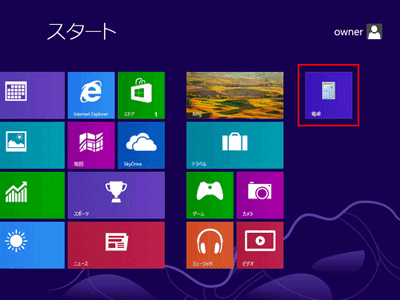ページの先頭です。
ここから本文です。
タイルを追加する(ピン留め)
アプリケーションのショートカットをスタート画面に追加することができます。
・スタート画面にショートカットを追加する作業を「ピン留め」と呼びます。
・ピン留めされたショートカットは「タイル」と呼びます。
※手順内のリンクをクリックすると、用語の説明が表示されます。
※図は Windows 8 の画面で説明しています。(OSにより表示内容が異なりますが、補足がない手順は同じです)
・スタート画面にショートカットを追加する作業を「ピン留め」と呼びます。
・ピン留めされたショートカットは「タイル」と呼びます。
※手順内のリンクをクリックすると、用語の説明が表示されます。
※図は Windows 8 の画面で説明しています。(OSにより表示内容が異なりますが、補足がない手順は同じです)
1.マウスで操作する場合
マウスで操作する場合について説明します。
ここでは、電卓のピン留めを例にしています。
- すべてのアプリ画面を表示します。
すべてのアプリ画面を開く方法は、「すべてのアプリを表示する」をご覧ください。 - ピン留めしたいアプリケーションを右クリックします。
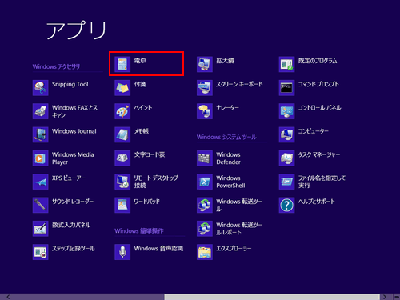
- [スタート画面にピン留めする]をクリックします。
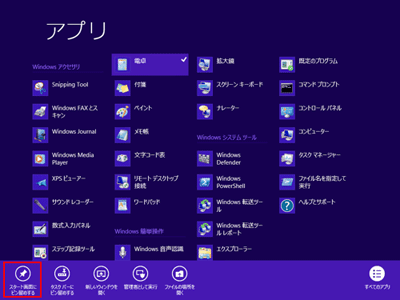
※Windows 8.1 Updete の場合は、メニューが表示されます。
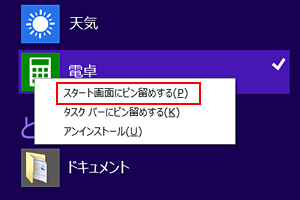
- 先ほど選択したアプリケーションのタイルが、スタート画面に追加されます。
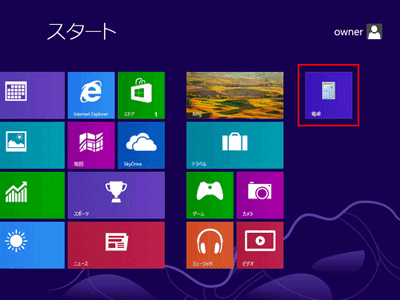
2.タッチパネルで操作する場合(タッチパネル搭載モデルのみ)
タッチパネルで操作する場合について説明します。
ここでは、電卓のピン留めを例にしています。
- すべてのアプリ画面を表示します。
すべてのアプリ画面を開く方法は、「すべてのアプリを表示する」をご覧ください。 - ピン留めしたいアプリケーションを上か下の方向へスワイプします。
※Windows 8.1 Update の場合は、ピン留めしたいアプリケーションを長押しします。
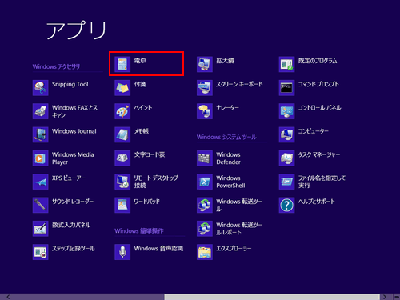
- [スタート画面にピン留めする]をタップします。
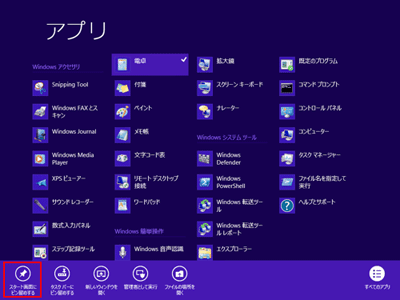
- 先ほど選択したアプリケーションのタイルが、スタート画面に追加されます。